เพิ่มนาฬิกาพิเศษสำหรับโซนเวลาที่แตกต่างใน Windows 10
หากคุณทำงานกับทีมที่อยู่ในเขตเวลาที่แตกต่างกันทั่วโลกมันเป็นเรื่องดีที่ได้รู้ว่าเวลานั้นอยู่ในภูมิภาคของพวกเขา หากคุณเป็นผู้ใช้ Windows มาเป็นเวลานานคุณอาจคุ้นเคยกับการเพิ่มนาฬิกาเพิ่มเติมสำหรับเขตเวลาต่างๆ
อย่างไรก็ตามหากคุณเพิ่งเริ่มใช้ Windows หรือยังไม่ได้ตั้งค่าก่อนหน้านี้นี่คือวิธีเพิ่มนาฬิกาโซนเวลาเพิ่มเติมลงในถาดระบบ กระบวนการนี้โดยพื้นฐานแล้วเหมือนกับใน Windows 7 และ 8 แต่เราต้องการให้การอัปเดตสำหรับ Windows 10 แก่คุณ
Windows 10 มีกราฟิกที่แตกต่างกันสำหรับนาฬิกา (และปฏิทิน) ที่คุณอาจสนใจในการเช็คเอาต์ด้วย
เพิ่มนาฬิกาพิเศษสำหรับโซนเวลาที่แตกต่างใน Windows 10
ในการเริ่มต้นให้คลิกนาฬิกาบนแถบงานในมุมล่างขวาของหน้าจอ ทันทีคุณจะเห็น UI ใหม่ของ Microsoft ที่รวมไว้ซึ่งแสดงเวลาและปฏิทิน นาฬิกาทรงกลมหายไปและแทนที่ด้วยการออกแบบดิจิทัลที่ทันสมัย จากที่นี่เลือก การตั้งค่าวันที่และเวลา ใต้ปฏิทิน

คุณยังสามารถนำทางไปยัง การตั้งค่า> เวลาและภาษา> วันที่และเวลาแต่วิธีนี้ช่วยให้คุณประหยัดได้ไม่กี่คลิก
จากนั้นเลื่อนลงและเลือกเพิ่มนาฬิกาสำหรับเขตเวลาต่างๆ
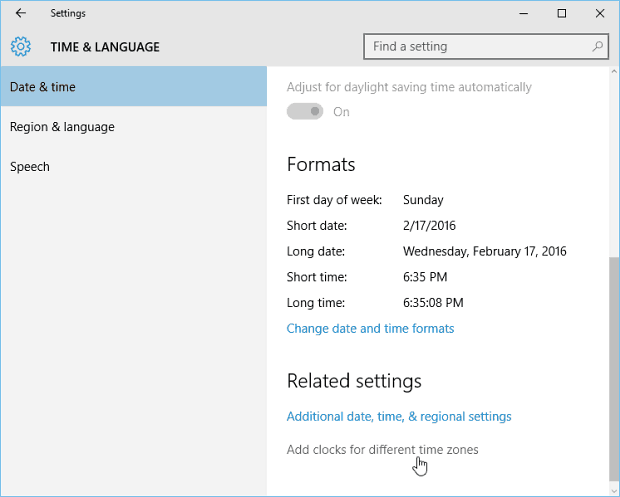
ตอนนี้ในกล่องโต้ตอบวันที่และเวลาภายใต้แท็บนาฬิกาเพิ่มเติมเลือกกล่องแสดงนาฬิกานี้จากนั้นเลือกเขตเวลาที่คุณต้องการและตั้งชื่อแล้วคลิกตกลง โปรดทราบว่าคุณสามารถเพิ่มสองนาฬิกาเพิ่มเติมได้
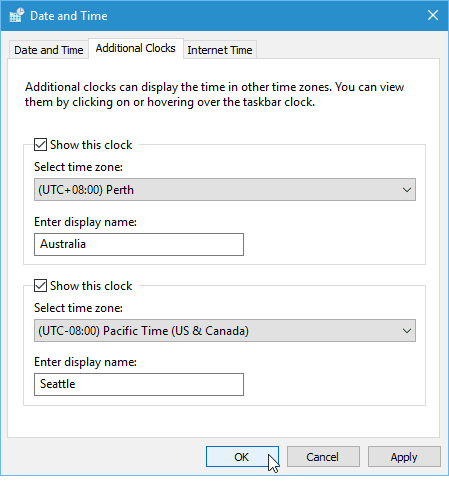
หลังจากเสร็จสิ้นคลิกที่นาฬิกาในซิสเต็มเทรย์แล้วคุณจะเห็นนาฬิกาอีกหนึ่งหรือสองนาฬิกาที่คุณเพิ่มเข้าไปรวมถึงนาฬิกาในเวลาท้องถิ่นของคุณ
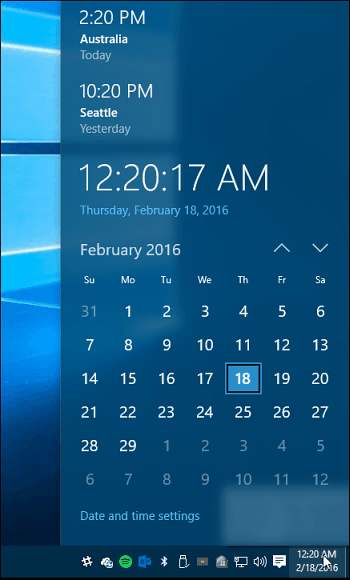
เมื่อคุณโฮเวอร์เหนือนาฬิกาในถาดระบบแต่ละโซนเวลาและชื่อนาฬิกาที่คุณเพิ่มจะปรากฏขึ้น
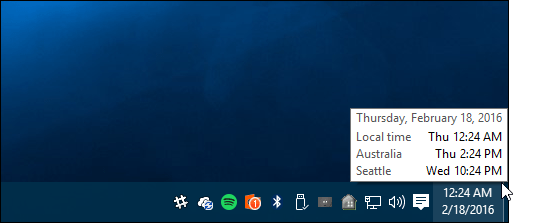
หากคุณต้องการลบหรือเปลี่ยนเขตเวลาและนาฬิกาเพียงย้อนกลับไปและทำการปรับเปลี่ยนตามที่คุณต้องการ
คุณชอบรูปลักษณ์ใหม่ของนาฬิกาใน Windows 10 หรือไม่? แจ้งให้เราทราบในส่วนความคิดเห็นด้านล่าง










ทิ้งข้อความไว้